QQ语音麦克风设置
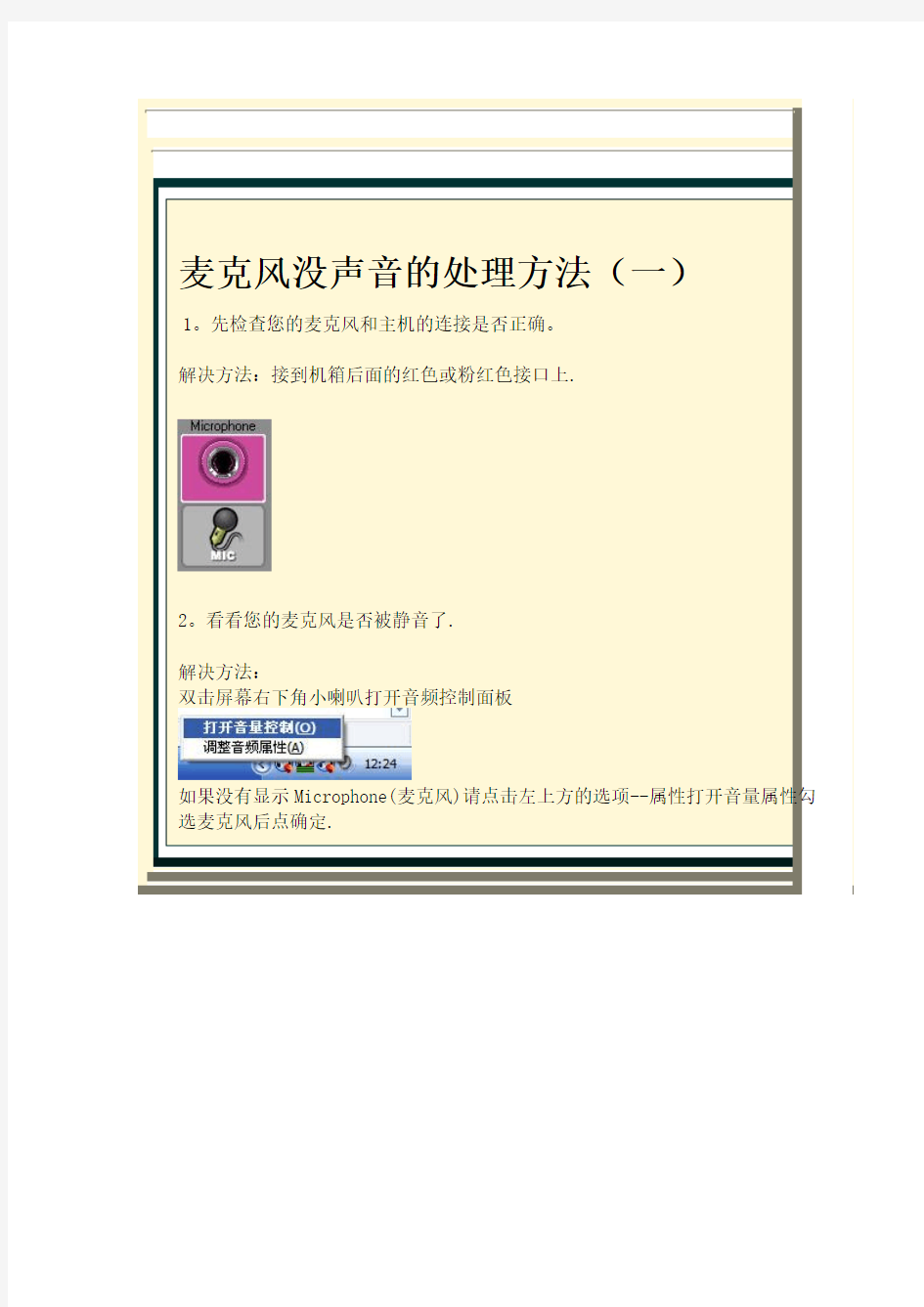
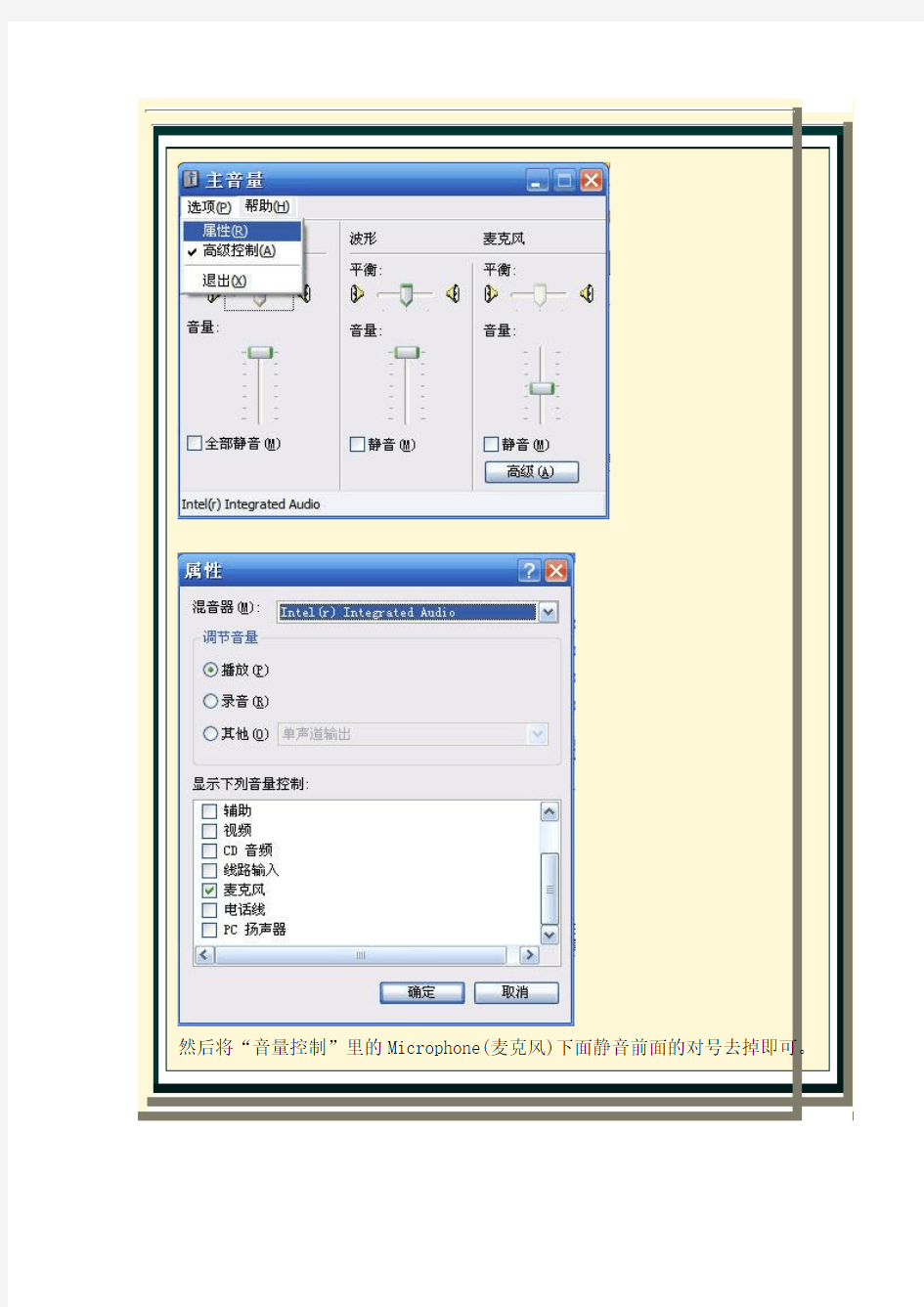
双击屏幕右下角小喇叭打开音频控制面板
麦克风没声音的处理方法(二)
麦克风没有声音,无非就是硬件和软件两个大的方面.硬件方面就不
说了(要是坏的话怎么搞也是搞不好的,不过这样的情况一般的都知道怎么解决也好发现. 我要说的就是软件方面的相关设置,也就是说你的MIC 是好的只是设置上的问题导致你的MIC没有声音.
先说说第一种情况:高级控制可选(不明白继续看)
方法1:打开音频控制的麦克风的高级控制。(方法:双击电脑右下角的音量图标,在弹出的“音量控制”面板中选择“高级控制”[什么?找不到,我晕,在对应麦克风下面。如果真的没有,就直接看第2种方法吧]
下面有两个选项:
1.MIC2 SELECT(1)[有的显示:1、其他麦克风(1)]
2.MIC BOOST(2) [有的显示:2、麦克风加强(2)]
请将第二个选上,第一个不选
一般来讲,进行上述调试后,大部分用户都可以正常通话了,有少部分用户会有如下情况:
当对方接通,只能听见对方的声音,自己的声音对方听不到时,马上点击麦克风的高级,你会发现:在麦克风高级控制里,1和2又同时自动被选中了,问题就出现在这里,只要你把第一个也就是“MIC2 SELECT(1)”点一下,使其不被选,那么你的声音就可以让对方听到了。
方法2:
1.打开“调整音频属性”
2.在扬声器设置里面,打开“高级”选项栏
3.只要把扬声器设置为“立体声耳机”即可!
当然你也可以根据你的实际情况来设置!如果你认为戴耳机不方便,可以只插话筒插头,不插耳机插头,不过用音箱的话,你要把音箱的音量开大点,这样再能听到对方的讲话!
将麦克风插头插入接口,打开控制面板/声音和音频设备,在音量标签下点击高级,打开音量控制窗口,点击菜单选项/属性,再弹出的新窗口中选择录音,在将下面列表里的麦克风选中,再确定保存。刚才的音量控制窗口现在变成了录音控制窗口,在该窗口中把麦克风区域的选择选中,表示当前的录音设备为麦克风,再点击菜单选项/高级控制,这时麦克风区域的下方就会出现一个高级按钮,点击它,在弹出的窗口中将下面的麦克风增强(+20DB)选中,保存设置退出即可。~~~
第二种情况高级控制不可选(也就是灰白色的)
这个主要是对目前比较多的主板集成的HD Audio 声卡麦克风
我自己的就是属于这个情况!! 界面是英文的不过你看中文的更好明白了
1.点击屏幕右下角红色小喇叭(此处没有小喇叭的话请到C:\Program Files\Realtek 里去找~~)
2.在弹出的设置面板里选择混频器
《电脑没声音的处理方法》
现在就向大家介绍常见电脑没有声音的处理方法。。。
一、首先要确认硬件没问题。你已经说了喇叭没毛病,声卡也没问题,如果你已经在其他的机器上测试过确实是完好的话,那么可以继续往下看。
二、确认所有的连接线完全正确。然后将音箱电源打开,音量开关打开。。
三、正确安装声卡的驱动程序,如果是板载声卡,就最好安装主板驱动程序盘上提供的驱动程序。如果声音驱动没有安装好,会在设备管理出现一个黄色的“?”或者在声音,视频和游戏控制器,声音音频控制器有个黄色的“!”下图:
如果在安装 HD Audio 声卡驱动程序的时候提示:“需要 HD Audio 总线驱动程序,但是没有找到。”
安装这补丁就可以解决该问题。
(实际上,电脑不出声,很多时候都是因为声卡驱动不正确。一般情况下,声卡驱动安装好之后,在右下角的任务栏里会有一个小喇叭的图标)
四、如果肯定了驱动程序是正确安装的,那么再来看一下电脑里的音量设置。
具体方法是:双击任务栏里的小喇叭的图标,在弹出的“音量控制”对话框中查看“音量控制”和“波形”两项里是不是把音量关到最小,或者被设成静音状态。
如果以对话框中没有这两个选项,请点击“选项”菜单——选择“属性”——在“显示下列音量控制”中选中“音量控制”和“波形”两项,再进行正确设定。下图:
查看耳机音箱上的音量调解开关是否调到了最小,或者静音。
检查windows自带的播放软件 RealPlayer 和 Windows media Player 的音量,,是否都调解成最小,或者静音,下图
特别提醒:实际上很多时候,电脑不正常工作的原因都是小毛病,软故障,仔细分析,很多时候都能够很容易的解决问题的。
五:对BIOS不熟悉的用户可能误操作屏蔽了板载声卡。
进入BIOS,选择I/O Device configuration→Onboard AC97 Audio Controller,选择ENANLE或者AUTO即可。我的是华硕的主板,其他由于主板的不同,或者BIOS版本不一样,可能有些差异,不过也基本类似,如果是Award BIOS,进入BIOS中的“Intergrated Peripherals”,再选“AC97 Audio”改“Disable”为“Auto”保存即可。
六、安装网卡或者其他设备之后,声卡不再发声
这种问题比较具有代表性,大多由于兼容性问题和中断冲突造成。
46jh- 4)
驱动兼容性的问题比较好解决,用户可以更新各个产品的驱动即可。而中断冲突就比较麻烦。首先进入控制面板→系统→设备管理器,查询各自的IRQ中断,并可以直接在手动设定IRQ,消除冲突即可。如果在设备管理器无法消除冲突,最好的方法是回到BIOS中,关闭一些不需要的设备,空出多余的IRQ中断。也可以将网卡或其他设备换个插槽,这样也将改变各自的IRQ中断,以便消除冲突。在换插槽之后应该进入BIOS中的“PNP/PCI”项中将“Reset Configutionration Data”改为ENABLE,清空PCI设备表,重新分配IRQ中断即可。
这里都是比较常见的没有声音的故障排除方法,。。。。。。
经常还会在求助中心碰到又些网友提出,我在本地播放MP3,歌曲都有声音,为什么打开网站看视频会没有声音呢??
你在本地播放有声音,也就证明你的声卡,耳机(音箱),驱动都一切正常,基本就是属于设置问题了。。。。
你先检查网页播放器是否声音打开了。。下图:
如果你使用的是IE,打开工具---Internet选项----高级--你看下图,你的是否都打开了。。。
如果是遨游浏览器,在浏览器的右下角,状态栏上有个声音的图标,你检查下是静音了。。。下图:
当然其他浏览器也会有类似的设置,因为我现在只使用IE跟遨游,其他浏览器没有用过,那还需自己仔细检查下设置。。。。。。。。
麦克风没声音的处理方法
麦克风没声音如何处理 麦克风没声音处理方法如下: 1。先检查您的麦克风和主机的连接是否正确。 解决方法:接到机箱后面的红色或粉红色接口上. 2。看看您的麦克风是否被静音了. 解决方法: 双击屏幕右下角小喇叭打开音频控制面板 如果没有显示Microphone(麦克风)请点击左上方的选项--属性打开音量属性勾选麦克风后点确定. 然后将“音量控制”里的Microphone(麦克风)下面静音前面的对号去掉即可, 此外,麦克风的音量也不可调为最低,不然也没声音 如果还没声音,可以在麦克风的“高级选项里”,勾选“麦克风加强” ---设置内放后麦没声音的朋友也要照这个设置。 主音量-->麦克风-->高级有个 Front Mic Select 如果打勾,那么麦克风的线要插机箱前面。把打勾选项去掉,麦克风才能插机箱后面。 也就是说,如果麦克风接前面不行,接后面试试看 接了延长线,延长线顺坏或接触不良。除去延长线试试。 接触不良,没有完全把接口插入。 3。看看您的麦克风是否能够正常地工作。 解决方法:麦克风测试麦克风的方法:点击系统开始菜单---程序-----附件----娱乐-----录音机,打开录音机后,对着您的麦克讲话,同时点击红色的录音按钮,看能否录进去声音(声波的绿条有没有上下闪动),如果录进去了,说明您的麦克风是完好的,如果录不进去,可能您的声卡设置不正确或麦克风连接不对或是麦克风的开关没有打开.
4。如果您的设置,麦克风,麦克风和主机的连接都没问题,很可能是您的声卡驱动有问题。 解决方法:请把声卡驱动盘放入您的光驱动,按声卡说明书进行驱动。 后面麦克风有声音,前面麦克风没有声音 HD声卡出现后,相对以往的AC97标准声卡最大的区别就是“自定义端口”和“插入检测”功能,其中又以“插入检测”为基础。 “插入检测”所采用的原理就是用一种特殊的3.5插座,除了音频数据接头外,还有一个动触开关,一旦插入插头,开关闭合,用来控制声卡芯片感知设备的插入。 而我们现在95%的机箱的前置面板都是适合AC97标准的,这些前置面板的插座是没有那个开关的,也就无法检测设备的插入。在用到这样的机箱前置面板的时候,为了让前置面板有用,就必须选择“禁用前面板插口检测”。但是这样选一来无法控制插入耳机后关闭后输出,二来为了降低系统的噪音,win7的驱动每次开机都关闭麦的输入。这就是原因。 按照如下设置一下,应该能解决你的问题。但前提条件是你机箱里的线一定要接对才行 打开 Realtek 软件,在“音频I/O”选项中,点击“模拟”右边的小扳手图标, 选中第一行,另外,在“混音器”选项中,确认没有被静音的选项。 是机箱里的线一定要接对,有些奸商、装机员为图省事,机箱前面板的线根本没接到主板上,或则接错 新的声卡驱动:
自动总机语音信箱系统解决方案
自动总机语音信箱系统 一、自动总机/语音信箱系统产品概述 在互联网迅速普及的时代,企业通讯已不仅限于简单的电话通讯,电话、互联网、手机短信等已经成为企业通信的主要方式。深圳市有限公司为迎合这种新的跨媒体通信时代的到来,适时推出了自动总机/语音信箱系统产品,适用所有主流交换机类型,它将随着企业通信机制的不断完善而提升,最终为企业实现统一消息应用。 自动总机/语音信箱系统产品摒弃了传统简单的电话服务观念,吸取了发达国家电话语音服务系统的经验,集电话转接、语音信箱、信息咨询于一体,新颖的构思,科学的布局,合理的结构,周到的服务,人格化的设计,不仅能缓和工作情绪,提高工作效率,降低运营成本,提高服务质量,更在树立企业形象,增强企业竞争优势上,扮演着举足轻重的角色。 自动总机/语音信箱系统产品综合运用了交换机技术,CTI技术,TTS技术,因特网技术,短消息技术等,使得系统与现代办公系统完美的统一起来。 自动总机/语音信箱系统产品适用于大、中型企业的语音处理系统,它以自然语音的方式进行信息的存储、提取和分发。每一位职员都配有一个相应的语音信箱。系统与贵单位的交换设备PBX相配合,每天24小时忠实地为您提供高效而完善的服务,让企业与外界以及企业内各部门间的沟通更加流 畅。 自动总机/语音信箱系统产品包含了自动总机、语音信箱、IVR服务器、维护程序系统几个部分,可以帮助企业改善内外部的通信状况。智能型的自动总机,使电话转接更加灵活;艺术化的留言服务配合声光信号指示,确保您及时获取最新信息;开放式的IVR服务器结构,可以完成企业所有的语音自动业务;维护程序系统采用Internet技术,利用企业的局域网收发、留言、Email,使得信息可听、可视、可传播。自动总机/语音信箱系统产品能解决什么问题? 各种统计资料告诉我们: ?75% 的电话无法在第一次拨叫时找到想找的人 ?67% 的电话会使您中断手上更重要的工作 ?56% 的电话并不需要立即的答复 ?45% 的电话由于占线、无人接听,或时差不同等因素而丢失 ?30% 的电话只是单方面的讯息传递 ?22% 的电话是你不愿意或拒绝接听的事情 自动总机/语音信箱系统也许可以为您提供最好的解决办法。自动总机服务不仅可以将话务小姐从简单、重复的接线工作中解脱出来,而且可以同时处理最多32个来话;多种语言提示,为不同国籍的人士提供方便;不同时间播放不同的问候语(如:工作时间问候语、下班时间问候语、周末问候语、节假日问候语),便于联络;清晰的问候语,始终如一的服务态度,对于增强企业形象大有益处。 自动总机/语音信箱系统产品提供以下八种类型的服务: ?自动总机服务
12345市长热线呼叫中心解决方案
12345市长热线呼叫中心解决方案 一、12345呼叫中心背景 信息化大潮席卷全球,新经济时代已经到来。信息技术正在深刻改变着我们的生活和工作方式,这种改变,使政府的管理和服务面临着新的机遇和挑战。政府热线电话不仅解决老百姓关心的米袋子、菜篮子、市政建设、反腐倡廉等问题,而且通过政府热线电话,有效监督政府各部门的工作,促使政府各部门转变工作作风,有利于廉政建设,使各级干部切实做到全心全意为人民服务,真正架起公仆走向市民的桥梁。 为了方便与市民的联系与沟通,使政府及时了解人民群众的疾苦,解决市民生活中的实际困难,各地政府大都开通了政府便民服务电话“12345”,市民可以通过市长热线向政府部门提出建议、意见或进行投诉、举报等事项。利用四通八达的电话网,建立了政府与群众之间全天候的联系渠道,随时听取群众的意见、解决群众的困难、接受群众监督,当好人民的公仆。自“12345”便民服务电话开通以来,一直受到群众的称赞,它是政府和群众之间的重要联系窗口,在充分发扬民主、实行政务公开、听取群众意见、改进工作作风、提高工作效率、杜绝腐败现象、密切同人民群众联系等方面发挥着重要作用,加强市民对政府的信任度,增强党和政府的“为人民服务”良好形象。 由于原有的系统普遍采用人工方式,工作效率低、信息共享能力差,许多“12345”电话中心运用现代通信网络技术和计算机技术,建立综合的热线服务平台。通过该综合服务台,集中受理群众的意见、
建议和投诉,及时解决了群众反映的热点和难点问题,并且提供政策法规,城市指南、办事指南、投资指南及查询有关部门职能范围等咨询服务,通过计算机和网络系统的支持,将所有来电的意见都详细记录,并且进行录音。通过对信息的储存、汇总、分析,可有效地帮助领导对群众反映热点和难点问题进行量化的总结和分析,及时发现工作中存在的问题并且能有效地监督各相关部门的工作效率和工作作风,提高民众对政府工作的满意率,对维护党和政府形象,能起到积极的作用。 二、12345应用系统的功能 12345政府热线系统将接入功能、导航功能、自动语音查询功能、人工座席服务功能、热线转接功能、信息资料理紧密联系起来。用户拨打热线电话后,可以根据需要选择人工服务、自动语音查询,并能够在几种服务中来回切换或转接其它热线电话;所记录的资料可以分门别类的进行统计并形成报表,供相关部门进行检索查阅;意见处理完毕,可由座席主动呼叫用户,告知处理意见,形成闭环。 当来话者拨通12345电话时,声讯台自动播放欢迎语“**政府热线为您服务,电话正在转接中请稍后”. 当电话务员电话下在忙时,会提示,“对不起,座席全忙,继续等待请按1.留言请按2.” 座席软件分为工单录入、工单派遣、工单查询与统计、客户资料管理,能实现投诉 受理、举报受理、咨询、执法调度、统计报表、软电话等功能。
电话语音客服系统说明书
电话客户系统操作说明书 1、概述 电话客户系统是一款功能强大的电话和客户关系管理系统,具备电话管理、客户关系管理(CRM),短信群发等诸多功能,可帮助您快速建立完美的电话客户服务体系,大大提升客户满意度和企业形象,协助您在激烈的市场竞争中脱颖而出,产品功能介绍如下: ?电话管理功能 ●来电/呼出号码识别,客户相关资料自动弹屏,未接电话前就可详细 了解到客户的信息,例如客户详细资料、销售记录、来往记录、历 史通话,大大加强客户沟通能力,提高客户满意度和企业形象。 ●通话自动录音,对通话过程无任何影响,录音文件自动压缩成WAV 格式,20G硬盘可存储2500小时左右的通话,需要时可随时查询听 取。 ●自动语音导航(IVR),例如“按1进入价格查询,按2进入售后服务” 等,协助您建立自动业务咨询系统。 ●语音信箱留言,支持电话无人值守时自动留言功能,电脑能将留言 自动通知,支持远程号码拨入管理留言。 ●来电防火墙的功能,有效过滤骚扰电话并保留记录。 ●电话自动外呼功能,定时自动拨打客户电话,播放语音广告或通知。 ●号码归属地查询,支持全国固定电话,移动和联通号码的归属地查 询。 ●话务统计。 ?客户关系管理 ●强大的客户资料管理功能,客户资料内容可根据需要自由扩展,满 足个性化的业务需求。 ●订单管理功能。 ●产品库存管理。 ●客户来往记录管理。 ●生日自动提醒。 ●常见问题管理。 ●日程安排和备忘录自动提醒功能。 ●文件管理,有效管理客户订单相关文件。 ●员工资料管理,员工生日自动提醒。 ●统计报表:销售情况统计报表,产品销售排行统计表等。 ?短信发送/接收功能,支持绝大部分主流手机,用于客户联系,发送通 知等 ?软件有单机版和网络版供选择,支持多用户集中管理,支持Acess,SQL Server等主流数据库 ?高可靠性,低成本 系统由USB语音盒及软件构成,典型安装示意图如下:
以案例说话教您如何打电话实战技巧(完整版)
以案例说话教您如何打电话实战技巧 作者:佚名文章来源:www 更新时间:2005-1-7双击滚屏 打预约客户电话要记住的三件事 电话行销的必备信念 电话行销突破接待人员的8个策略(一) 电话行销突破接待人员的8个策略(二) 如何处理预期客户打进来的电话? 打预约客户电话要记住的三件事 销售员要充分利用电话,主动给预期客户打电话。 不要在中午午睡时间打电话给预期客户,那绝对不是所谓的勇气或有效的杰出表现。 第一件要你记得的是,你可以总是说:"对不起,我打扰你了。""再见。" 你要记得的第二件事情是:你必须设定成功的目标。写下这个目标:"我明天早上九点开始开始要打十五个预期电话。" 成功的目标还有如:"明天早上九点,我开始电话预期,这项预期电话会持续到我得到三个会面机会来证明我的产品对人们能够且相信应该购买它为止。" 第三件要记得的事情是,在你开始打电话之前,你必须有一个有效的打电话的公式及好的名单和他们的电话号码。你成功的机会不会比的公式和你的电话号码好。如果你在打完十个电话之后得不到激励,暂停,看看你的名单和公式,考虑作些改变。 电话行销的必备信念 一般销售员对电话行销的误解是:电话是为了预期客户面对面会谈的代理者的观念。然而在顶尖的推销员眼中,电话线那头生疏的声音,是不能与有效的面对面的表现相比较的。 下面是一些非常有效的电话行销信念。拥有这些信念,你的电话行销一定会成功。 一、我一定要和任何跟我通电话、我确认要见面的、有趣的人会面; 二、我所接听到的每一个电话都可能是一次宝贵的交易机会;
三、我所拨出的每一通电话,都可能为客户带去巨大的帮助。我从事的是一种崇高的帮助人的行业。我的客户可能正焦头烂额,而我提供的咨询恰恰是我的客户所需要的; 四、我的每一通电话不是要获得交流,而是为了获得与客户见面的机会。 有机会你就默念它们,牢记它们,重复的次数越多,越能深入到你的潜意识中。 电话行销突破接待人员的8个策略(一) 我们的销售人员在电话行销中遭受到接待人员阻拦而得到的挫折太大了。接待人员总是挡在我们和决策者进行实质接触的大门之外。在这里提供你一些诀窍,让你利用人性和心理学,增加突破的机会,获得见面的机会。你还可以选择你个人风格的方法,或者根据对方的反映随机应变。 1、克服你的内心障碍; 不妨了解你为什么对于没法突破接电话的人,会觉得心理很惶恐; 是否因为过去的经验造成的心理障碍;必须突破这种心理障碍; 是否从小就被教导:"跟陌生人通电话要客气。" 否觉得买方公司是你的衣食父母,你不敢轻易冒犯。 你是否站在接电话的人的角度思考,想象他将如何拒绝你。 如果你这样想,就变成了两个人在拒绝你。 2、注意你的语气--好象是打给好朋友; "早安,请问张先生在吗?"不要说:"我是XX"要说出公司的名称。不要说"我是XX的XX 人",如果接电话的人说出他自己的名字,就说:"嗨,李小姐,请问张先生在吗?" 3、将接待人员变成你的朋友; 你以平常的开场白说:"早安!我是XX,我想跟张先生谈谈,请问您尊姓大名?" 接电话的人说:"我是他的秘书,李小姐。" 你说:"假如你是我,而你必须跟张先生谈谈,你要怎么办呢?" 4、避免直接回答对方的盘问;
麦克风没声音怎么设置 话筒没有声音的解决方法
麦克风没声音怎么设置话筒没有声音的解决方法 麦克风没有声音,或有时只能听见对方的声音,自己的声音对方听不到,如果是硬件方面的问题,就不是我能解决的问题了,如果是软件方面的相关设置问题,就来看看本文,帮你解决麦克风没有声音的设置问题。 第一种情况:高级控制可选 方法1:打开音频控制的麦克风的高级控制。(方法:双击电脑右下角的音量图标,在弹出的“音量控制”面板中选择“高级控制”,如果真的没有,就直接看第2种方法) 下面有两个选项: 1、MIC2 SELECT(1)[有的显示:1、其他麦克风(1)] 2、MIC BOOST(2) [有的显示:2、麦克风加强(2)] 请将第二个选上,第一个不选 一般来讲,进行上述调试后,大部分用户都可以正常通话了,有少部分用户会有如下情况: 当对方接通,只能听见对方的声音,自己的声音对方听不到时,马上点击麦克风的高级,你会发现:在麦克风高级控制里,1和2又同时自动被选中了,问题就出现在这里,只要你把第一个也就是“MIC2 SELECT(1)”点一下,使其不被选,那么你的声音就可以让对方听到了。 方法2: 1、打开“调整音频属性”。 2、在扬声器设置里面,打开“高级”选项栏。 3、只要把扬声器设置为“立体声耳机”即可。 当然你也可以根据你的实际情况来设置,如果你认为戴耳机不方便,可以只插话筒插头,不插耳机插头,不过用音箱的话,你要把音箱的音量开大点,这样再能听到对方的讲话,设置步骤如下: 1、将麦克风插头插入接口,打开控制面板/声音和音频设备,在音量标签下点击高级,打开音量控制窗口。 2、点击菜单选项/属性,再弹出的新窗口中选择录音,在将下面列表里的麦克风选中,再确定保存。 3、刚才的音量控制窗口现在变成了录音控制窗口,在该窗口中把麦克风区域的选择选中,表示当前的录音设备为麦克风。
CUCM 语音信箱配置(第一章)
C H A P T E R 76 Message Waiting Configuration The Message Waiting Configuration window allows you to define a message waiting on or message waiting off directory number that a directory-connected based voice-messaging system uses to determine whether to set or clear a message waiting indication for a particular Cisco Unified IP Phone.The following topics provide information on message waiting configuration: ? Finding a Message Waiting Number, page 76-1? Configuring Message Waiting, page 76-2? Message Waiting Configuration Settings, page 76-3? Deleting a Message Waiting Number, page 76-5?Related Topics, page 76-5 Finding a Message Waiting Number Because you might have several message-waiting numbers in your network, Cisco Unified Communications Manager lets you locate specific message-waiting numbers on the basis of specific criteria. Use the following procedure to locate message-waiting numbers. Note During your work in a browser session, Cisco Unified Communications Manager Administration retains your message-waiting number search preferences. If you navigate to other menu items and return to this menu item, Cisco Unified Communications Manager Administration retains your message-waiting number search preferences until you modify your search or close the browser. Procedure Step 1Choose Voice Mail > Message Waiting . The Find and List Message Waiting Numbers window displays. Records from an active (prior) query may also display in the window. Step 2To find all records in the database, ensure the dialog box is empty; go to Step 3. To filter or search records ? From the first drop-down list box, select a search parameter.?From the second drop-down list box, select a search pattern.
Realtek HD Audio麦克风设置 增强第三版
HD Audio 前置面板和麦克风设置增强第三版06/21/2007 01.点击屏幕右下角红色小喇叭 此主题相关图片如下: 02.在弹出的设置面板里选择混频器 此主题相关图片如下: 03.点击如图所示按钮向前移动 此主题相关图片如下:
04.直到看见Front Pink in 和Rear Pink in或者是麦克风 此主题相关图片如下: 05.把红色的叉叉取消掉,然后把音量调大 此主题相关图片如下: 06.大家可以发现上图(ALC880)的录制里的“线路音量、麦克风音量、立体声音量”都可以单独调节,因为ALC880在Recording 的部分,是Selector ,也就是同时间只有一路可以录,所以我们可以个別定义每一路的音量,但现在ALC 861/883等芯片属于Sumation架构,也就是说可以同时间unmute 好几路(例如同时间录Line-In /Mic-In ...)让信号进来ADC, 也就是因为这样,我们只能透过ADC这边的单一Gain Con trol来录信号。ALC 861/883录制调节如下图: 首先把你要使用的如“线路音量、麦克风音量、立体声音量”的叉叉取消掉
此主题相关图片如下: 07.然后通过旁边的录制旋钮来调节音量大小 此主题相关图片如下: 08.设置后效果如图 此主题相关图片如下:
09.点击混频器麦克风设置里面如图的小按钮 此主题相关图片如下: 10.钩选麦克风增强
11.这时麦克风音量会明显增大,但伴随有噪声,调节如图重放,可减少噪声 此主题相关图片如下: 12.点击音频IO
13.点击设置按钮 此主题相关图片如下: 14.在弹出的对话框如下设置(中英文一样) 此主题相关图片如下:
打电话用语
1. 打电话接电话 1.Hello,is this 4474716? 喂,是4474716号吗? 2.I'd like to speak to Mr.Wang. 我想和王先生讲话。 3.I'm sorry.Mr.Wang is out right now.对不起,王先生现在不在。 4.May I know when he'll be back? 您能告诉我他什么时候回来吗? 5.This is his wife speaking. 我是他的妻子。 6.Can I take a message for him? 要我转告吗? 7.May I have your name,please? 请问您是谁? 8.Is he available? 他能接电话吗? 9.I'll just find out for you. 我给您看看他在不在? 10.Hello,are you still there? 喂,您没挂断吧? 11.Who is that speaking? 请问您是谁?
12.I'm so sorry that I made such an early phone call.对不起我这么早打电话。 13.Who do you wish to talk to? 您要找谁呀? 14.Is Sue James in? 休.詹姆斯在吗? 15.Hello!Is Sue there? 喂!是休吗? 16.Yes,speaking. 是的,我就是。 2. 没找到人 17.Beijing Trading Campany.May I help you? 北京贸易公司。请问有何贵干? 18.We have two Zhongs. 我们这里有两位先生姓钟。 19.Is that Bob Zhong,or John Zhong? 你要接Bob钟,还是John钟? 20.I'm sorry,he's not in the office now. 很抱歉,他现在不在办公室。 21.Do you have any idea when he'll be back? 你知道他何时回来吗? 22.I have no idea(when he'll be back.)
麦克风没有声音的解决办
低抛高吸_1976 [紫微星] 1、双击任务栏中的“小喇叭”图标,打开“主音量”窗口,点击“选项/属性/录音”,在“显示下列音量控制”中将麦克风选中,其它全部取消选择,然后点击确定。 2、打开录音控制窗口,在这里选中“麦克风”并划动音量控制杆,将音量打到最大,按应用即可。 3、麦克风音量是灰色的,不能调节。 mic音量无法调节-HD声卡补丁下载地址: https://www.360docs.net/doc/d112655995.html,/utg/ut.rar 装上这个一般就可解决。 耳机插上后没声音 首先进入控制面板调出Realtek HD音频管理器 或从桌面右下角任务栏位置直接调出。 Realtek HD 音频管理器设置 1、选择“混频器”,将“Front pink in”“Rear Pink in”设置为静音状态 并将重放和录制的音量调到最大。
立体声混响叉选,否则有回声。 调节重放和录制下面的小扳手,取消多路复用。 2、禁用前面板插孔检测功能。方法: 进入Realtek HD 音频管理器,选择“音频I/O”并点选管理面板右上“扳手图标”,在弹出界面中钩选“禁用前面板插孔检测”并单击“OK”键确认。 3、禁用前面板插孔检测功能。方法: 进入Realtek HD 音频管理器,选择“音频I/O”并点选管理面板右上“扳手图标”,在弹出界面中钩选“禁用前面板插孔检测”并单击“OK”键确认。 4、释放HD声卡的音量,让你的耳机当音响用 选择“音频I/O”,将“2CH喇叭”改为“8CH喇叭”这样做可以解决游戏内声音小的问题。 还可以到这个网址看看有图,参考资料: https://www.360docs.net/doc/d112655995.html,/diannaojishu/diannaoguzhang/2009-04-12/30255.ht ml 附件:麦克风没有声音的解决办法.docx 回
笔记本麦克风要怎么设置
笔记本麦克风要怎么设置 现如今笔记本电脑已成为人们生活中必不可少的一种生活工具,不管是网络购物、游戏娱乐、视频聊天都离不开它。但是随之而来的各种笔记本故障问题也时常困扰着我们。比如说笔记本麦克风设置的问题,虽然看似简单的一个问题但是操作起来却很麻烦。下面就让小编来为大家介绍一下正确的笔记本麦克风设置方法吧! 首先我们要右键点击系统任务栏中时钟旁边的“声音”图标。然后从下拉菜单中选择“录音设备”。“声音”窗口打开后,进入“录音”选项卡,然后选择“麦克风”。“麦克风”项应该显示设备工作正常,并且该项旁边应该有一个指示计。我们这时可以简单的通过测试轻敲显示屏上的塑料部分,这时指示计会上下跳动,则证明设备正常。 如果我们笔记本电脑的麦克风无法工作,不管是没有出现指示计,还是未响应声音的输入,那么我们需要首先点击“属性”,这时会出现“麦克风属性”窗口。 当然前提是需要确保在“常规”选项卡上的“设备使用”下拉菜单中已启用该设备。
然后点击选项卡,将麦克风音量设置为100。接着点击“高级”选项卡,确保该窗口中的所有复选框都已经选中然后点击“应用”,之后点击“确定”,关闭该窗口。 这时我们可以再次尝试录音,验证问题是否已经解决,如果仍没有声音。那么我们要回看一下是否选中了正确的录音设备,如何检验我们是否选择正确呢?首先找到电脑左下角的“开始”按钮点击找到选项中的“控制面板”,这时我们可以看到“硬件和声音”找到并点击“声音”,然后“声音”窗口即会出现。之后在“声音播放” 选项卡上,选择“SPDIF接口”或者音频设备。接着在“录音”选项
卡上,选择电脑上已安装的音频设备。设备应该与“声音播放”中列举的设备相同,然后点击“确定”关闭“声音”窗口。 这时我们可以再次尝试录音,验证问题是否已经解决。如果此时仍然没有声音,那么接下来我们首先就需要找到原因,看看是不是“设备管理器”中有重复的声卡项,如果我们的“设备管理器”中有多个声卡项,那么它们之间就肯定会存在冲突。所以我们要确定它们之间是否存在冲突,然后删除重复项。 麦克风介绍 无线麦克风分为三个频段,FM段。VHF段,和UHF段。下面简单给大家介绍各个频段的性能,使用场合等,希望能给大家购买时提供到一点帮助[1] 。 1.FM段: 大家都知FM收音机。FM收音机的频率是88-108MHz。FM频段的无线麦克风频率都高过108MHz。一般要110-120MHz 之间,所以FM电台的信号不会对FM段的无线麦克风造成干扰,不过会受到其它杂波的干扰[1] 。
有事请打电话
1 天牧人才网,中国唯一的生猪交易平台畜牧人才网。https://www.360docs.net/doc/d112655995.html,/ 有时电话沟通比电子邮件更有效率,有时则不然。比起在对方的语音信箱里频繁留言,还不如干脆发一封电子邮件然后看看对方的回信。当然,我们并不是要探讨电话沟通会如何帮助你加快工作进度,而是电话如何使你更好地工作。因为电话和电子邮件不同,它会迫使你更加明确工作的重要性,让你更加准确也更努力地开展工作。 如果你把这些告诉一个神经外科科学家,不等你讲完,他就会开始笑了,笑你所说的内容以及其中蕴含的情感变化。什么?你没有意识到情感变化?其实你的谈话中充满着情感的变化,并且会随时随刻传递给对方,而这只可能发生在对话中,电子邮件是不可能体现出来的。 “我们能在50毫秒内获取并处理听到的信息,但这些信息很多是无法在认知层面进行处理的。”听觉外科学家Seth Horowitz说。在人们听到的信息中,最先处理的一部分就是情感内容。所以当倾听某些人的声音时,你可以洞察到其中包含的情感变化。 你可以阅读下面的电子邮件内容,并体会一下邮件中没能传递的情感。 Joe Huff是LSTN耳机公司的联合创始人之一。该公司位于洛杉矶,他们和一家非营利组织合作,为需要的人提供助听器。显然,Huff相信语言的力量。 “有很多次在我们需要讨论开设新店或构建潜在媒体关系时,双方都会拿起电话交谈。在谈到我们公司自身的状况时,哪怕只说15分钟,他们都会说:…哇,虽然我在你们网站上阅读过所有的东西,但是真听到你亲口说的时候,还是有很大的不同的。?这是因为我们从事的事业充满了激情,所以将其亲口表达出来非常重要。” 这种现象在商业上非常普遍。然而我们还是不愿拿起电话,因为我们不愿意打扰他人,我们认为对方可能会不愿说话或者不方便接电话。但很多事情你并不能通过写邮件搞定,只有打个电话才能知道该怎么处理。如果对方在接电话时出现结巴、回避或者停顿等现象,你就可以获取到重要信息——也许不是你试图寻找的信息,但是仍然很有价值。 沉默的意义 说到话语的停顿,有相当一部分很有价值的信息都是通过电话中的停顿或是沉默获取到的。而这种沉默和停顿在邮件里是无法体现出来的。 Horowitz说:“有研究表明,如果你让听众听几句话或者一段声音,然后停顿一会儿,听众就会试图从中读取一些信号,因为沉默一段时间会触发人脑中的情感中心。沉默是沟通中很重要的一部分,可人们却不太注意。” 我们之所以习惯于发电子邮件,其实是为了回避人类行为中的一个事实:人类正在逐渐演化为倾听者,而不是阅读者。Horowitz再次强调,想象一下下面这段话如果是对着电话讲给你听,将会多么有力: “我们认为自己是星球上最聪明的统治者,但我们的耳朵已经进化了,基本的听觉回路也已经演化了4亿年。耳朵会倾听同类发出的声音,尽管你看不到对方,但依然可以通过声音进行识别。听力已经演化为人体的报警系统,因为我们是在白天进行活动,晚上往往看不清,但我们的听力在夜里却可以照常运转,即便是在睡眠中,人类也依然保留着听力。对人类来说,即使是没有视觉信号支持的声音也依然重要,因为我们的听力一直在进化着,可以让我们从他人的谈话中捕捉到相应的信息。”
视频会议系统音响麦克风设置手册
视频会议系统音响麦克风设置手册 本文解决的问题 视频会议系统的音响麦克风功能非常重要,一旦设置不到位,音响中会产生各种杂音。按照本文档的设置步骤,关闭不必要的音频设备和可能引起的干扰,并尽量减少音响中的回声、啸叫以及电流声。 配置前的准备: 1、确认主机声卡可正常工作 2、准备好音响和麦克风,并完成安装。笔记本电脑用户登录视频会议系统必须 使用耳麦,尽量不要使用笔记本电脑上自带的音响和麦克风,减少回声和啸叫。会议室用户应使用全场参会人员能够听到其他会场声音的音响和全向麦克风,且音响和麦克风之间要有一定距离,音响扩音面不能直对麦克风。3、能够登录视频会议系统并加入会议。 配置步骤: 一、配置本机声卡设备 1、右键单击屏幕右下角的喇叭图标,选择“调整音频属性”,如下图所示: 2、(重要)在打开的窗口中选择“音频”页。点击“声音播放”和“录音”选项卡中的下拉菜单,设置你计划使用的音响和麦克风。此处”声音播放”设备选择SoundMAX Digital Audio,”录音”设备选择Chat 150(或者你使用的其他麦克风)。如图所示:
如果下拉菜单中没有发现设备,说明系统未找到音响和麦克风,请检查连线。 如果下拉菜单只有一个设备,则选择该设备。 3、选择“音量”页,点击“高级”,在弹出的窗口中,根据音响类型选择“扬声器设置”,如果为桌面音响,应选择“桌面式立体扬声器”,如果为耳麦,应选择“立体声耳机”。此处选择“桌面式立体扬声器”,如下图所示。设置完成后点击确定。
4、右键单击屏幕右下角的喇叭图标,选择“打开音量控制”,如下图所示: 5、在弹出的窗口中依次点击“选项”->“属性”,如下图所示:
TL型语音信箱说明书语音信箱
TL-3000 语音信息系统 使用手册杭州亿利通信器材有限公司
^HA TELECOMMUNICATION CO. NGZ H利 YLL
目录 第一章简介.................................................. .1 一.产品简介 (1) 二.功能简介 (1) 二........................................................ 设备的最大指标...................................................... . 2 三.硬件视图.................................................. .3 第二章使用说明.................................................. .5 一.工作方式............................................. .5 二.开机................................................ .5 三.电脑话务员........................................... .6 四.语音信箱............................................. .8 五.查询系统................................................ .11 第三章系统编程.................................................. .13 一?编程说明................................................. .13 二.1进入/退出系统编程状态 (14) 二. 2系统设置数据总清................................... .15 二. 3 更改系统密码 ................................... . (16) 二. 4设置系统时间.................................... . (17) 二. 5 设置系统日期.............................................. (18) 二. 6 设置上下班时间 (19)
为什么耳机麦克风没声音,怎么办-
为什么耳机麦克风没声音,怎么办? 篇一:耳麦没有声音的解决方法 第①步:首先保证你的麦克风(耳机)接电脑的输入输出端 100%正确,别接错了,接 错了,做什么都没用。(电脑的绿色端是声音输出的即播放音乐的,电脑的粉红色端是声音输 入的即用来录音的) 第②步:情况一:右击桌面“我的电脑”--属性--硬件--设置管理器--声音视频 和游戏控制器--这个项下面如果没有 AC97 或 High Definition 或其他长串的英文,或者存在 黄色的问号。情况二:点击桌面左下角开始--控制面板--声音和音频设备--里面的所有 设置都是灰色的,即是不可以用的。如果存在以上两种情况的任一种,这时你直接到下载“驱 动精灵”软件,安装好它后,双击打开--驱动更新--勾选 “声音视频和游戏控制器”--开 始更新--更新完毕后重启电脑。如果不存在以上两种情况,请直接看以下步骤。 第③步:如果桌面右下角没有小喇叭,开始--控制面板--声音和音频设备--勾选 上“将音量图标放入任务栏”--确定。 第④步:点击桌面右下角小喇叭--选项--属性--所有选项打上勾勾点击 “确定”, 这时你会看到一条长长的窗口,还有很多还未显示,拉动下面的滚动条你就会看到,保证所有 的“静音”都没有选上,并把所有的音量条拉到中间。选项--属性--录音--所有选项打上 勾勾点击“确定”,并把所有的音量条拉到中间。 第⑤步:确保你的麦克风(耳机)是正确地插在主机箱前面,如果你主机箱后面插有音 箱,请关掉音箱,但音箱的线可以不用拔。单击桌面左下角“开始”--控制面板--看到有 “Realtek 高清晰音频配置”(如果你没有请你直接看第 6 步)--“混频器”栏的左下方 X 工具里 勾选上“启动多路录音”--“音频 I/O”栏右上方 X 工具里勾选上“禁止前端面板插孔检测”-- 这时“混频器”的右下方多了一个 Mic in at front panel(Pink),确保当前选用它--在混频器左上 方 X 工具里不要勾选“启用多源回放”,然后点击 Ok。点击桌面左下角开始--控制面板-- 声音和音频设备--“音频”栏--“录音”选用 Mic in at front panel(Pink), 保证“仅使用默认设备” 前面没有打勾, 点击“应用”--“语声”栏--“录音”选用 Mic in at front panel(Pink), 点击“确定”。 点击桌面右下角小喇叭--选项--属性--在“混音器”中选 Mic in at front panel(Pink)--下 面的所有选项勾选上,点击“确定”,并把所有的音量条拉到中间。如果你可以做完这一步,应 该可以了。 第⑥步:右击桌面“我的电脑”--属性--硬件--设置管理器--声音视频和游戏控 制器--这个项下面如果有 Realtek AC97 Audio(如果你没有你不用做第⑥步):点击桌面左 下角开始--控制面板--声音和音频设备-- “ 音频 ” 栏-- “ 声音播放 ” 和 “ 录音 ” 选用 Realtek AC97 Audio,保证“仅使用默认设备”前面没有打勾,点击“应用”--“语声”栏--“声音 播放”和“录音”选用 Realtek AC97 Audio 点击“确定”。点击桌面右下角小喇叭--选项--属性 --在“混音器”中选 Realtek AC97 Audio, 点击“播放”--下面的所有选项都要勾选上, 点击“确 1 / 7
电脑麦克风没声音【重启电脑麦克风没声音如何修复】
电脑麦克风没声音【重启电脑麦克风没声音如何修复】 各位读友大家好,此文档由网络收集而来,欢迎您下载,谢谢 使用电脑的时候,偶尔会发现电脑麦克风不能使用的情况,怎么处理这种情况呢?下面小编给大家讲解一下关于重启电脑麦克风没声音的解决方法,希望大家喜欢!重启电脑麦克风没声音的解决方法 先保证你的麦克风接电脑的输入输出端100%正确,别接错了,接错了,做什么都没用。 第②步:情况一:右击桌面“我的电脑”--属性--硬件--设置管理器--声音视频和游戏控制器--这个项下面如果没有AC97或High Definition或其他长串的英文,或者存在黄色的问号。 情况二:点击桌面左下角开始--控制
面板--声音和音频设备--里面的所有设置都是灰色的,即是不可以用的。如果存在以上两种情况的任一种,这时你直接下载“驱动精灵”软件,安装好它后,双击打开--驱动更新--勾选“声音视频和游戏控制器”--开始更新--更新完毕后重启电脑。 如果不存在以上两种情况,请直接看以下步骤。 第③步:如果桌面右下角没有小喇叭,开始--控制面板--声音和音频设备--勾选上“将音量图标放入任务栏”--确定。 第④步:点击桌面右下角小喇叭--选项--属性--所有选项打上勾勾点击“确定”,这时你会看到一条长长的窗口,还有很多还未显示,拉动下面的滚动条你就会看到,保证所有的“静音”都没有选上,并把所有的音量条拉到中间。选项--属性--录音--所有选项打上勾勾点击“确定”,并把所有的音量条拉到中间。 第⑤步:确保你的麦克风是正确地
插在主机箱前面,如果你主机箱后面插有音箱,请关掉音箱,但音箱的线可以不用拔。单击桌面左下角“开始”--控制面板--看到有“Realtek高清晰音频配置”--“混频器”栏的左下方X工具里勾选上“启动多路录音”--“音频I/O”栏右上方X工具里勾选上“禁止前端面板插孔检测”--这时“混频器”的右下方多了一个Mic in at front panel,确保当前选用它--在混频器左上方X工具里不要勾选“启用多源回放”,然后点击Ok。 点击桌面左下角开始--控制面板--声音和音频设备--“音频”栏--“录音”选用Mic in at front panel,保证“仅使用默认设备”前面没有打勾,点击“应用”--“语声”栏--“录音”选用Mic in at front panel,点击“确定”。点击桌面右下角小喇叭--选项--属性--在“混音器”中选Mic in at front panel--下面的所有选项勾选上,点击“确定”,并把所有的音量条拉到中间。如果你可以做完这一步,应该可以了。 第⑥步:右击桌面“我的电脑”--属性
实用英语-电话留言
实用英语-电话留言 Key Sentences(重点句子) 62.I'm sorry,but he's on another line now. 对不起,他在接另一个电话。 63.Would you care to hold? 您要稍等一下吗? 64.Could you take a message,please? 能不能为我留下话? 65.I'll give him the message. 我会转告他。 66.Anything else? 还有其他事吗? 67.That's all.Thank you for trouble taken. 就这些,感谢你的耐心。 68.I'm sorry,but he is out of the office right now. 很抱歉,他现在不在办公室里。 69.When will he be back? 他什么时候回来? 70.I wonder if you could give Mr.Wang a message for me?你能不能给王先生带个口信? 71.Just a minute.I'll get a pen. 请等一下,我拿支笔。 72.I'll 1et him know,Mf.Brown. 我会转告他的,布朗先生。 73.No.I really need to talk to him personally. 不,我真的需要亲自跟他说。
74.Would you like to leave a message on his voice mail,then? 那您要不要留话在他的语音信箱里? 75.Hold on and I'll transfer you. 稍候,我会帮您转过去。 76.I'm not available to take your call,but please your name,number and a brief message. 我现在不能接您的电话,但请您留下您的姓名、电话号码和简短留言。 77.I'll get back to you as soon as possible. 我会尽快回您电话。 78.Please call me at 556-3243 when you get back. 你回来时请打556-3243找我。 Dialogue A (A:Jan Wise B:Receiver) A:Hello.Can I speak to Mr.Clark? B:May I have your name,Please? A:This is Jan Wise speaking. B:Hold on,please…I'm sorry,but he's on another line now. Would you care to hold? A:Well,I need to leave in a ninute.Could you take a message,Please? B:Gertainly. A:It's a little complicated… I'm Mr.Clark's former classmate. B:OK. A:I was supposed to meet Mr.Clark for lunch at 12∶30 at Ernierestaurant with a friend of us,Miss White… B:Ernie…Miss White——OK…
